Как использовать Spotify на Apple Watch без телефона?
Spotify — один из самых популярных сервисов потоковой передачи музыки в мире, миллионы пользователей которого каждый день слушают свои любимые мелодии. Apple Watch — одни из самых продвинутые умные часы которые позволяют вам оставаться на связи и отслеживать ваши занятия фитнесом в дороге. В этой статье мы покажем вам, как настроить и использовать Spotify на Apple Watch без телефона, чтобы вы могли наслаждаться любимыми музыкальными треками и плейлистами в любое время и в любом месте. Когда вы объединяете эти два устройства, вы получаете мощный музыкальный опыт, который вы можете взять с собой куда угодно без телефона. Давайте погрузимся.
Содержание Руководство Часть 1. Как получить Spotify на Apple Watch?Часть 2. Воспроизведение Spotify на Apple Watch без подключения к iPhoneЧасть 3. Лучший способ слушать Spotify в автономном режиме на любом устройствеЧасть 4. Вывод
Часть 1. Как получить Spotify на Apple Watch?
Приложение Spotify для Apple Watch, впервые запущенное в 2018 году, за эти годы претерпело несколько итераций. Примечательно, что теперь Spotify можно транслировать прямо на Apple Watch. Пользователи смогут транслировать музыку или подкасты на Apple Watch без необходимости подключения к iPhone. Как использовать Spotify на Apple Watch без телефона? Во-первых, вы должны получить приложение Spotify для Apple Watch. Вот несколько требований, которые необходимо выполнить перед установкой Spotify на Apple Watch:
Требования для получения Spotify на Apple Watch
- iPhone под управлением iOS 12 или более поздней версии
- Apple Watch Series 3 или новее, с watchOS 6.0 или новее, с сотовой связью или Wi-Fi
- Подписка Spotify Premium: чтобы воспроизводить песни Spotify на Apple Watch без телефона, вам потребуется подписка Spotify Premium. Это связано с тем, что бесплатная версия Spotify не поддерживает автономное воспроизведение.
- Достаточно места для хранения на Apple Watch. Объем необходимого места для хранения зависит от размера вашей музыкальной библиотеки и длины ваших списков воспроизведения.
Теперь следуйте за нами, чтобы установить приложение Spotify из приложения Watch на вашем iPhone:
Шаги по установке приложения Spotify на Apple Watch
- Откройте приложение Watch на своем iPhone, а затем прокрутите вниз, чтобы найти приложение Spotify.
- Нажмите кнопку «Установить» рядом с приложением Spotify, чтобы загрузить и установить его на Apple Watch.

Как только вам удастся установить Spotify на Apple Watch, вы увидите его на главном экране. Далее мы объясним, как играть в Spotify на Apple Watch.
Часть 2. Воспроизведение Spotify на Apple Watch без подключения к iPhone
Spotify начал развертывать поддержку автономной потоковой передачи через приложение Spotify для Apple Watch. С помощью новой функции вы можете легко загружать контент из Spotify для хранения на Apple Watch, позволяя слушать его на ходу без необходимости подключения к телефону или использования LTE.
Как слушать Spotify на Apple Watch без телефона, когда вы бегаете, тренируетесь или гуляете? В этой части вы узнаете, как загружать плейлисты, управлять музыкой, просматривать меню и даже просить Siri что-нибудь воспроизвести.
Скачивайте музыку и подкасты для прослушивания в автономном режиме
- Найдите музыку и подкасты, которые хотите загрузить на свои часы.
- Выберите плейлист, альбом или подкаст, нажмите три точки (…) и выберите «Загрузить на Apple Watch».

- Чтобы следить за прогрессом, перейдите в раздел «Загрузки» на часах.
- После загрузки плейлистов, альбомов или подкастов в вашей библиотеке вы увидите маленькую зеленую стрелку рядом с их именами.
- Подключите наушники и начните слушать, где бы вы ни находились!
Управление воспроизведением музыки
Приложение Apple Watch Spotify предлагает довольно обширный контроль над воспроизведением и просмотром. После того, как вы настроили Spotify на Apple Watch, вы можете управлять воспроизведением музыки на своих часах, используя следующие методы:
- Нажмите кнопку воспроизведения/остановки/возобновления посередине.
- Коснитесь сердечка, чтобы добавить воспроизводимую песню в список понравившихся песен.
- Нажмите Spotify Connect, чтобы перейти к списку доступных аудиоустройств, к которым вы можете подключиться, таких как ваш iPhone или динамики Bluetooth/AirPlay, которые находятся в пределах досягаемости.
- Проведите пальцем влево, чтобы увидеть свою библиотеку Spotify и загрузки
- Проведите вправо, чтобы увидеть текущий альбом/плейлист
- Поверните цифровую корону, чтобы изменить громкость.

Дайте Siri знать, во что вы хотите играть
Как пользоваться Spotify на Apple Watch без телефона? Приложение Spotify на Apple Watch. Пользователи должны зависеть от Siri чтобы эта функция работала. Чтобы использовать Siri для воспроизведения определенной песни или плейлиста, просто поднимите запястье, чтобы активировать Siri, а затем скажите «Привет, Siri, включи [название песни] в Spotify» или «Привет, Siri, включи [название плейлиста] в Spotify». Затем Siri выполнит поиск песни или плейлиста и начнет их воспроизведение. Вы также можете «лайкать» музыку, спрашивать, что сейчас воспроизводится, и управлять настройками мультимедиа, такими как громкость, пропуск трека, воспроизведение и пауза. Обязательно заканчивайте каждую команду словом «вкл. Spotify», чтобы Siri знала, к какому сервису обращаться.
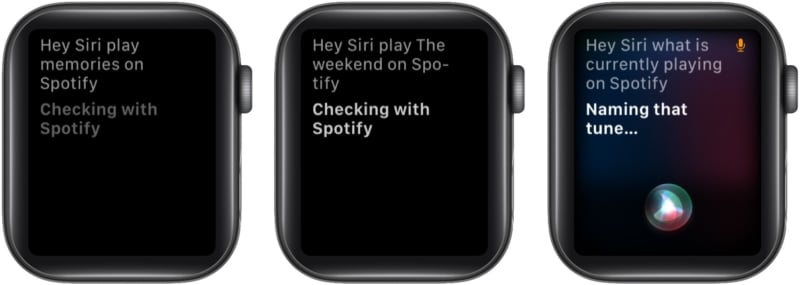
Советы и рекомендации по оптимизации Spotify на Apple Watch
Вот несколько советов и рекомендаций по оптимизации работы Spotify на Apple Watch:
- Поддерживайте актуальность приложений Apple Watch и Spotify, чтобы обеспечить максимальную производительность.
- Воспользуйтесь голосовыми командами Siri, чтобы быстро начать воспроизведение любимых треков или списков воспроизведения без необходимости перемещаться по приложению Spotify.
- Если вы обнаружите, что ваша музыка загружается слишком долго, попробуйте перезагрузить Apple Watch и телефон.
- Чтобы сэкономить место на Apple Watch, рассмотрите возможность загрузки только нескольких любимых плейлистов или треков, а не всей библиотеки.
- Чтобы избежать случайного пропуска или перемотки трека, попробуйте настроить чувствительность цифровой короны в настройках Apple Watch.
- Если у вас возникли проблемы с приложением Spotify на Apple Watch, попробуйте удалить и переустановить приложение, чтобы посмотреть, решит ли это проблему.
- Наконец, помните об использовании батареи при использовании Spotify на Apple Watch, так как воспроизведение музыки может быстро разрядить батарею. Если вы планируете использовать приложение в течение длительного периода времени, подумайте о том, чтобы взять с собой портативное зарядное устройство.
Часть 3. Лучший способ слушать Spotify в автономном режиме на любом устройстве
Мы рады поделиться с вами подробным описанием того, как играть в Spotify на Apple Watch без телефона в предыдущих частях. Но знаете ли вы, что на самом деле есть гораздо лучший способ наслаждаться избранным Spotify на Apple Watch в автономном режиме, даже если вы не перейти на Spotify Премиум?
Как сохранить музыку навсегда и воспроизвести ее в автономном режиме даже после отмены подписки Premium? С помощью таких замечательных приложений, как это AMusicSoft Spotify Music Converter который позволяет пользователям загружать и конвертировать музыку и плейлисты Spotify в различные аудиоформаты, такие как MP3, WAV, AAC, FLAC и другие. Этот инструмент предназначен для пользователей, которые хотят наслаждаться любимой музыкой Spotify в автономном режиме без каких-либо ограничений или ограничений DRM.
Одно из главных преимуществ AMusicSoft Spotify Music Converter это его способность конвертировать музыку Spotify с высококачественным аудиовыходом. Программное обеспечение способно сохранять исходное качество звука треков во время процесса преобразования, гарантируя, что пользователи смогут наслаждаться музыкой без потери качества.
Еще одно преимущество AMusicSoft Spotify Music Converter является его удобный интерфейс. Программное обеспечение также поддерживает пакетное преобразование, что означает, что вы можете преобразовать много треков или плейлистов одновременно, экономя время и усилия. Вот шаги для использования AMusicSoft Spotify Music Converter в скачать песни Spotify:
- Загрузите и установите AMusicSoft Spotify Music Converter на твоем компьютере. Запустить программу.
Бесплатная загрузка Бесплатная загрузка
- Добавьте песни, плейлисты или альбомы Spotify, которые вы хотите преобразовать, перетащив их в программу.

- Выберите выходной формат и качество, которые вы хотите для преобразованных файлов. AMusicSoft Spotify Music Converter поддерживает множество выходных форматов, включая MP3, M4A, WAV и FLAC.

Это абзац
- Выберите выходную папку, в которой вы хотите сохранить преобразованные файлы.

- Нажмите на кнопку «Конвертировать», чтобы начать процесс конвертации. Программа автоматически преобразует ваши песни, плейлисты или альбомы Spotify в выбранный вами выходной формат и качество.
После завершения преобразования вы можете перенести преобразованные файлы на Apple Watch, используя подходящий для них метод (например, синхронизацию через iTunes, передачу через Bluetooth или Wi-Fi).
Часть 4. Вывод
Подводя итог, Spotify для Apple Watch — это великолепное преимущество, если вы хотите слушать Spotify на Apple Watch без телефона или Интернета. Процесс, как правило, очень прост и зависит от того, какая версия ОС работает на вашем iPhone и часах, а также от того, какой тип учетной записи Spotify у вас есть.
Если вы хотите воспроизводить свои песни Spotify на Apple Watch, особенно для бесплатных пользователей, мы рекомендуем использовать AMusicSoft Spotify Music Converter. Это программное обеспечение позволяет легко конвертировать песни, плейлисты или альбомы Spotify в различные форматы, совместимые с вашими Apple Watch. Благодаря высококачественному аудиовыходу, пакетному преобразованию и удобному интерфейсу это удобный и эффективный вариант для любителей музыки.
Люди Читайте также
- [Исправлено] Spotify не отображается на экране блокировки на Android и iPhone
- Как использовать Airpods Pro с Spotify для прослушивания музыки?
- Как организовать вечеринку для прослушивания Spotify [Руководство по обмену музыкой]
- Музыкальные правила Twitch: как транслировать живую музыку на Twitch
- Как разблокировать Spotify в школе без VPN (обновлено)
- Несколько способов трансляции Spotify на ТВ [Обновленное руководство]
- Круговая диаграмма Spotify: как увидеть своих лучших исполнителей и жанр
- 5 лучших портативных MP3-плееров Spotify Player
Роберт Фабри — ярый блоггер и энтузиаст, увлеченный технологиями, и, возможно, он сможет заразить вас, поделившись некоторыми советами. Он также страстно увлечен музыкой и писал для AMusicSoft на эти темы.